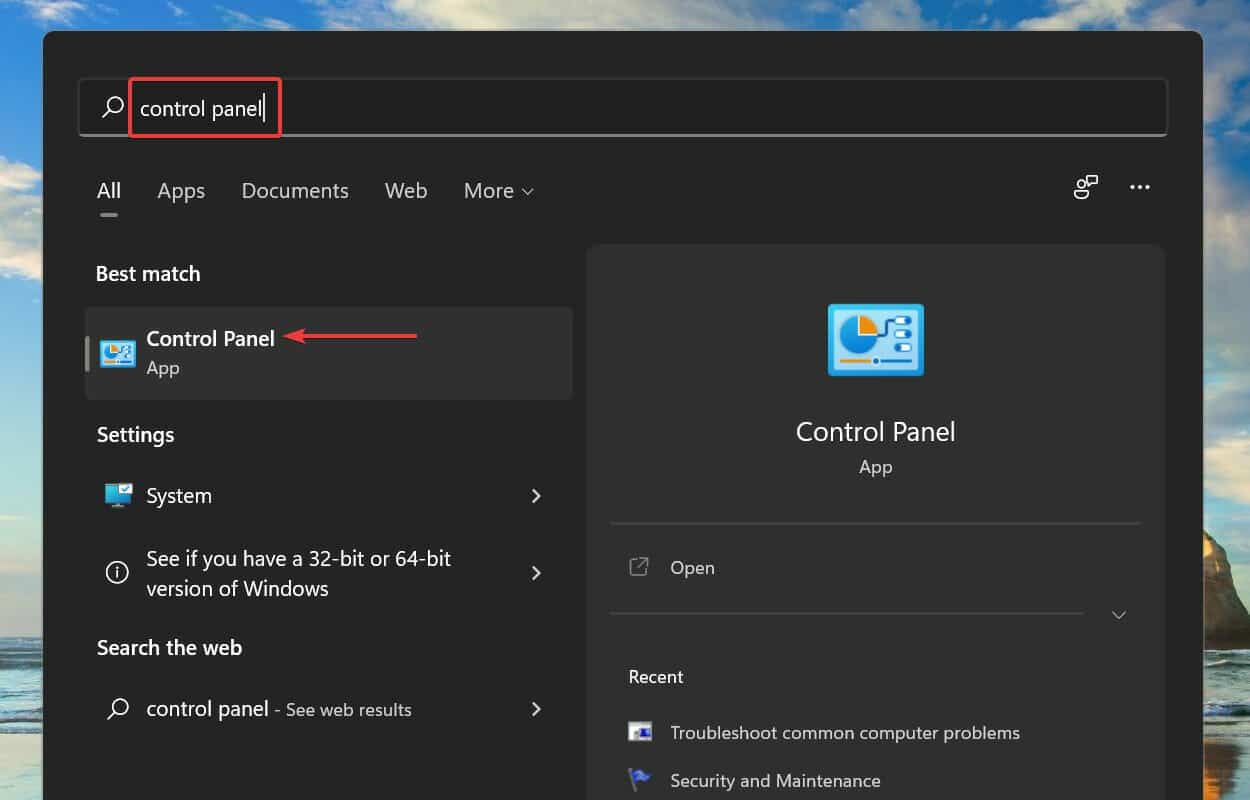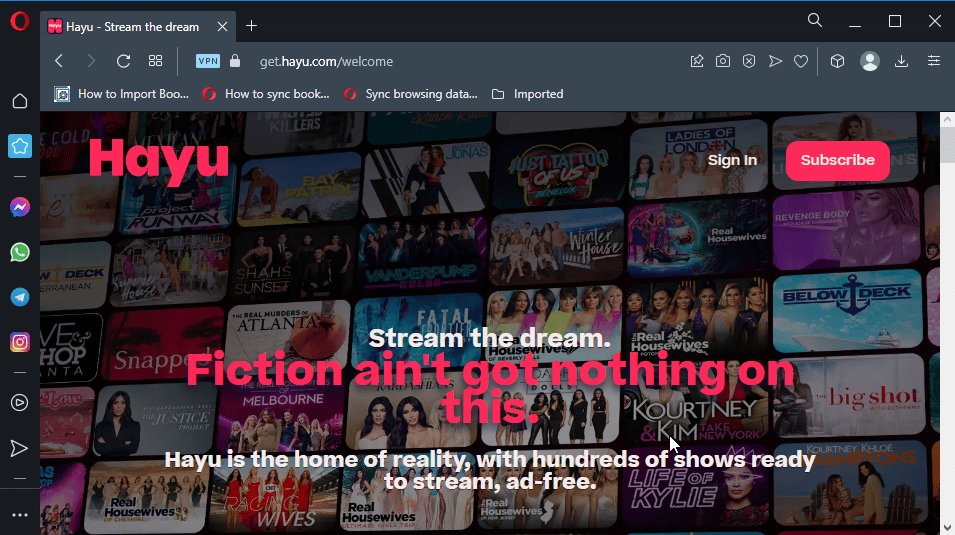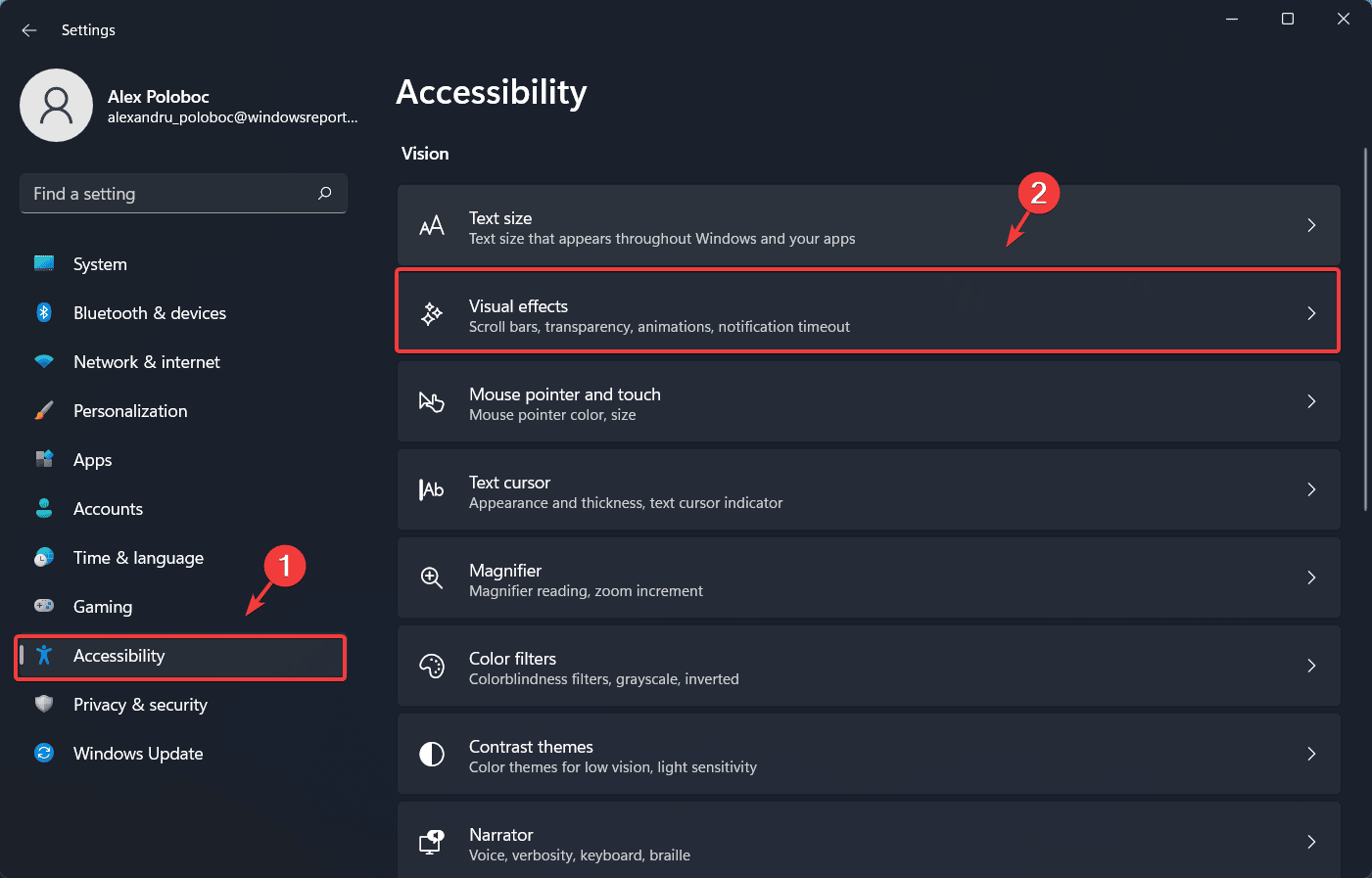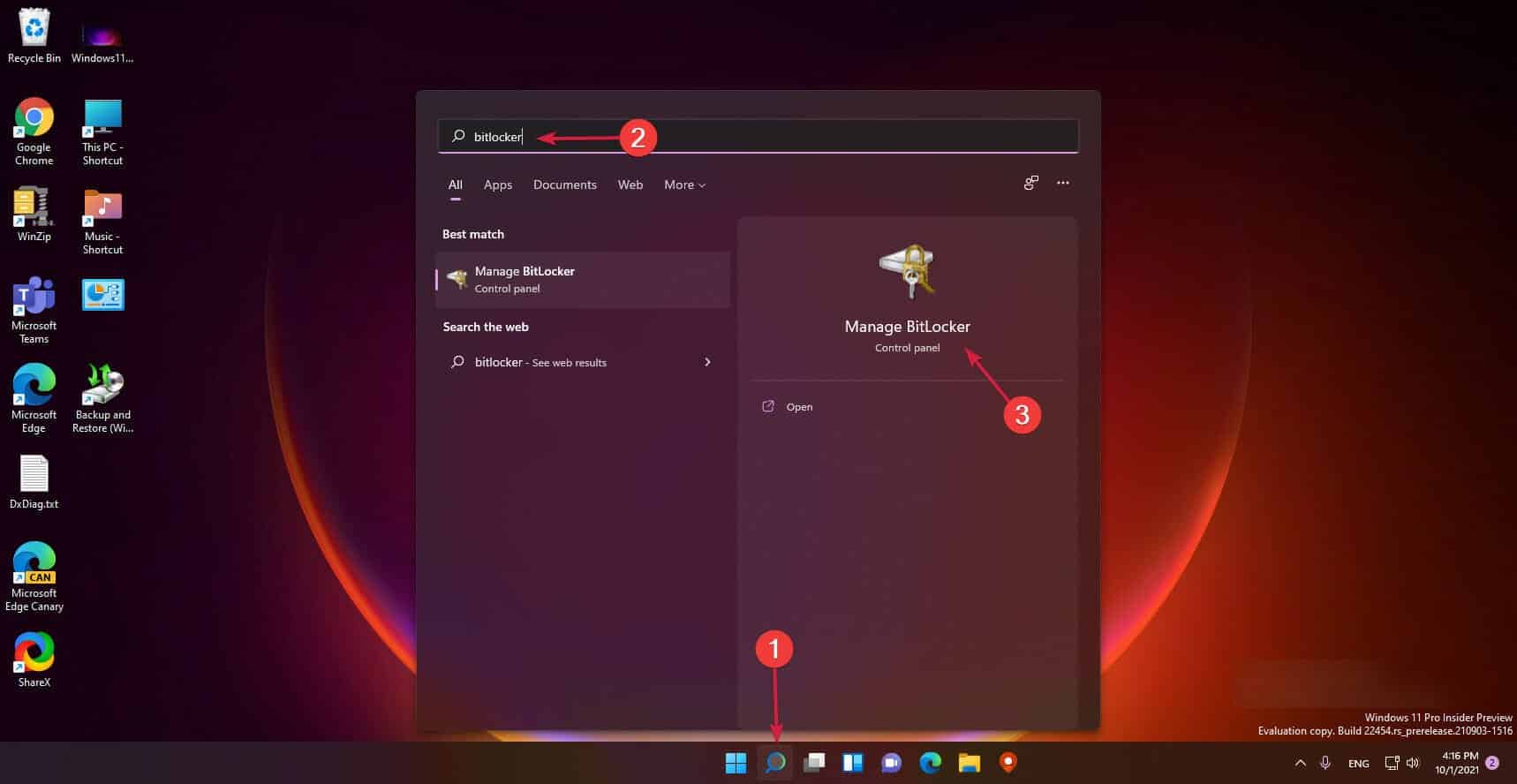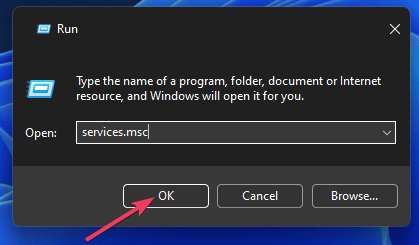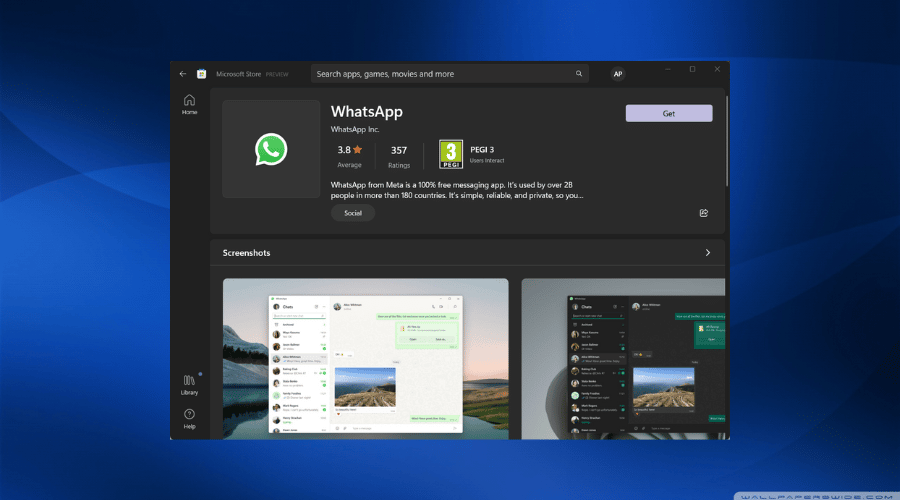- los El sitio web está en línea pero no responde a los intentos de conexión el error es causado por complementos o configuraciones de proxy incorrectas.
- Si está utilizando un proxy y obtiene este error, considere reemplazarlo con una solución VPN.
- Los complementos del navegador pueden causar problemas de conexión a un sitio web, así que asegúrese de verificarlos.
- Si recibe el Sitio web es en línea pero no responde error, intente cambiar su navegador.
los El sitio web está en línea pero no responde a los intentos de conexión el error impide que los usuarios accedan a un sitio web, y se muestra cuando ejecuta el solucionador de problemas dedicado.
Además, el solucionador de problemas solo muestra el error y no puede tomar ninguna medida para eliminar la causa subyacente, lo que deja a los usuarios en una estacada.
Por estas razones, en este artículo, discutiremos la mejor manera de lidiar con este temido error. Sigue leyendo para saber más.
Índice de contenidos
¿Qué está en línea pero no responde al error de intentos de conexión?
El error básicamente indica que el problema está en tu lado y que el sitio web funciona bien. En este caso, es la configuración de proxy mal configurada la que causa el problema.
Además, una extensión/complemento instalado en el navegador, generalmente una VPN, para modificar las propiedades de conexión podría estar impidiendo el acceso al sitio web. Además, es probable que una caché de DNS corrupta cause el error.
Cómo puedo solucionar esto El sitio web está en línea pero no responde a los intentos de conexión?
1. Cambie a otro navegador para arreglar el El sitio web está en línea pero no responde a los intentos de conexión error en Windows 10
Este error es causado por su navegador, por lo que la forma más fácil de solucionarlo es cambiar a otro software más confiable. Nosotros recomendamos Ópera porque, en primer lugar, no produce tales errores.
Es un navegador muy rápido con un diseño moderno que se actualiza cada mes. Si te gustan las redes sociales, tendrás Facebook, WhatsApp e Instagram convenientemente ubicados en tu barra lateral.
Además, Opera es un navegador seguro que viene con una VPN dedicada que protege su actividad de navegación incluso de su ISP, protegiendo su identidad en línea.

Ópera
Es menos probable que aparezcan errores de conectividad en este navegador, gracias a la VPN proxy que asegura una conexión fluida.
2. Deshabilite cualquier complemento que se encuentre en su(s) navegador(es) para corregir el El recurso está en línea pero no responde a los intentos de conexión error en Windows 7
La causa más común de El sitio web está en línea pero no responde a los intentos de conexión son los complementos de su navegador, así que asegúrese de desactivarlos todos. Así es como puede deshabilitarlos para Opera, Chrome y Firefox.
Ópera
- Lanzar Óperay presione Control + Cambio + mi para abrir el Extensiones página.
- Ahora, haga clic en el Deshabilitar para apagar la extensión problemática o use el interruptor.
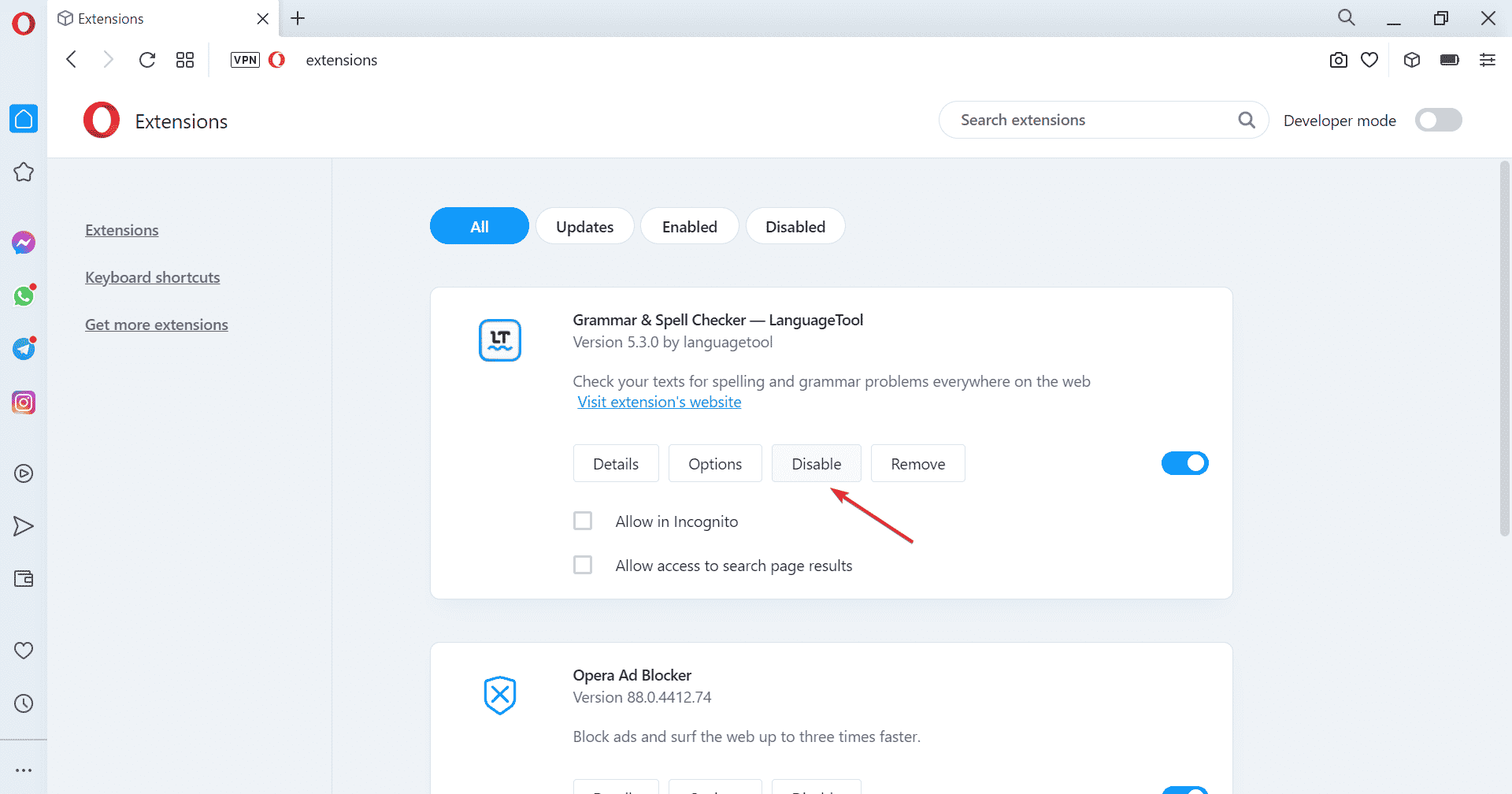
Google Chrome
- Abierto Cromohaga clic en los puntos suspensivos en la esquina superior derecha, desplace el cursor sobre Más herramientasy seleccione Extensiones.
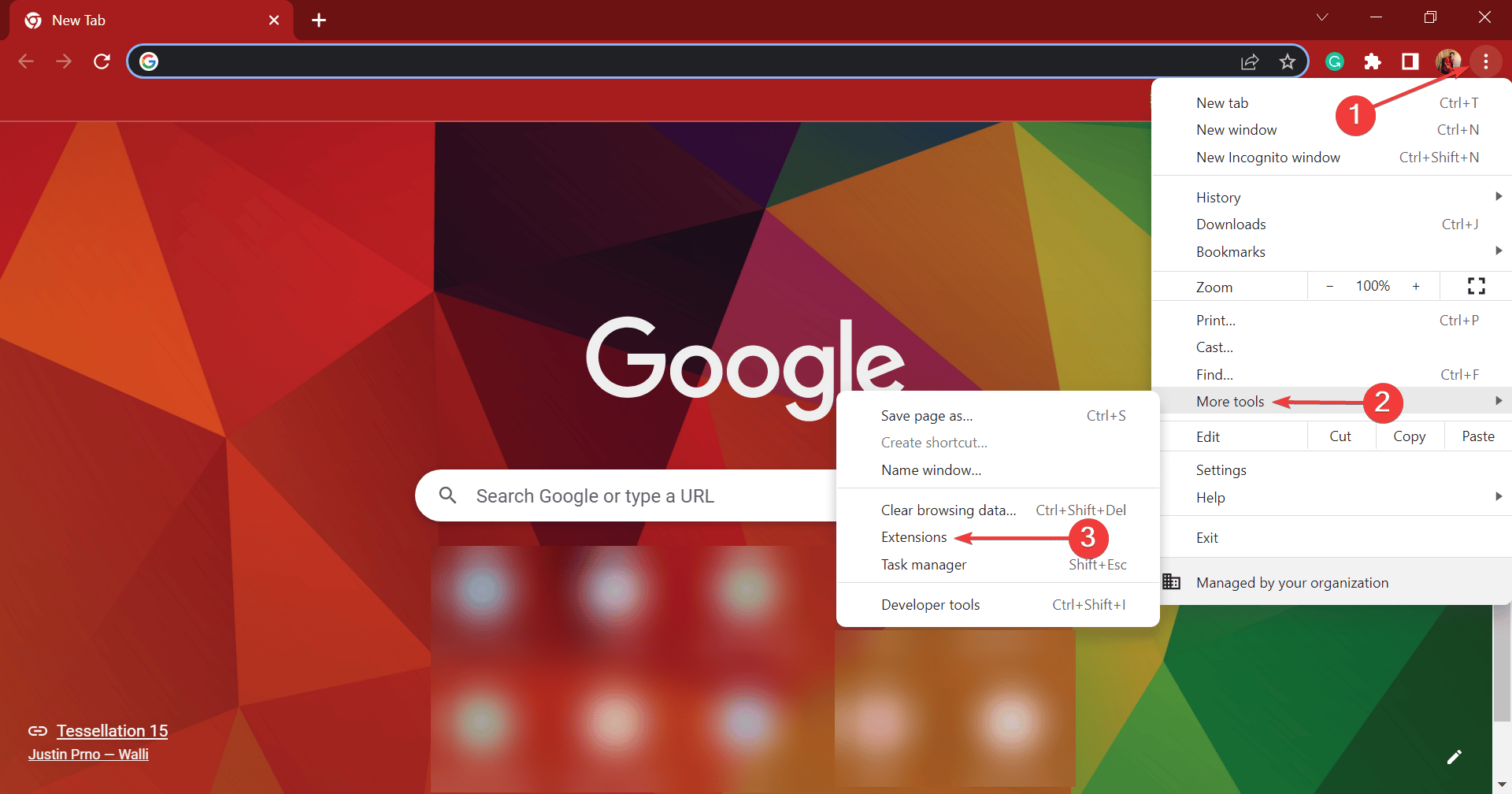
- Desactive la extensión problemática que desea deshabilitar.
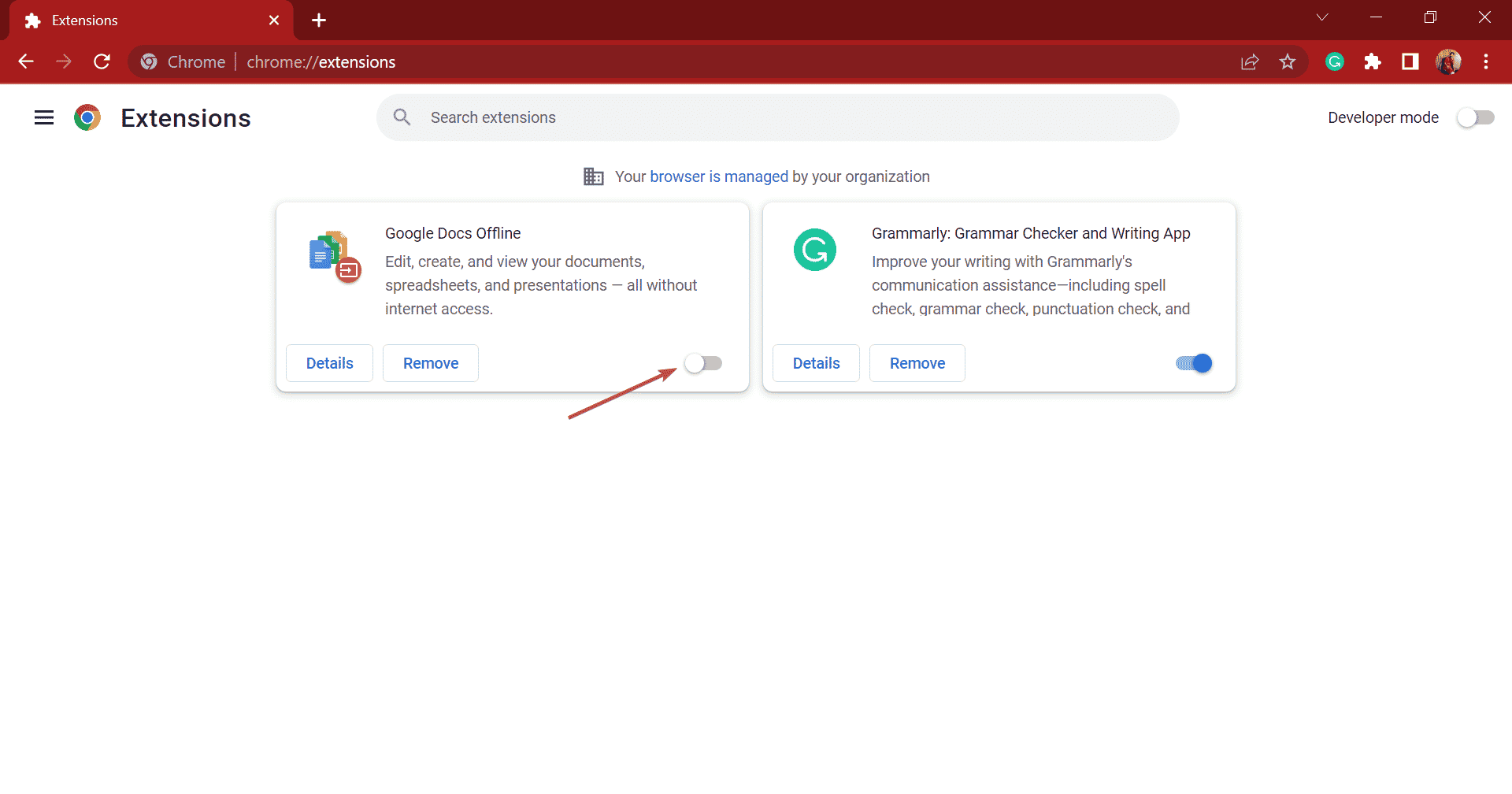
Mozilla Firefox
- Lanzar Firefoxy presione Control + Cambio + A para abrir el Complementos ventana.
- Selecciona el Extensiones pestaña de la izquierda.
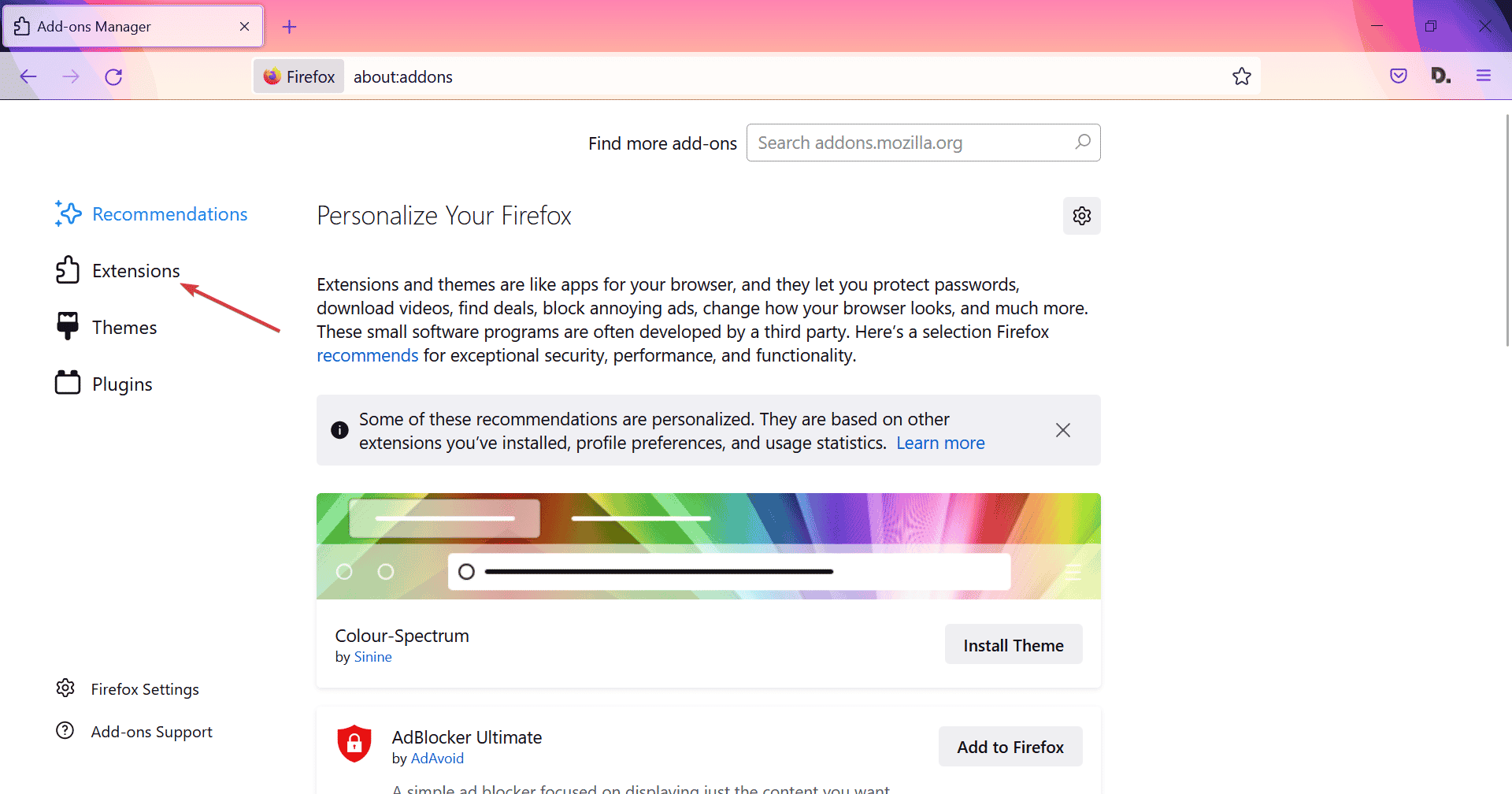
- Haga clic en el interruptor de la extensión que desea deshabilitar.
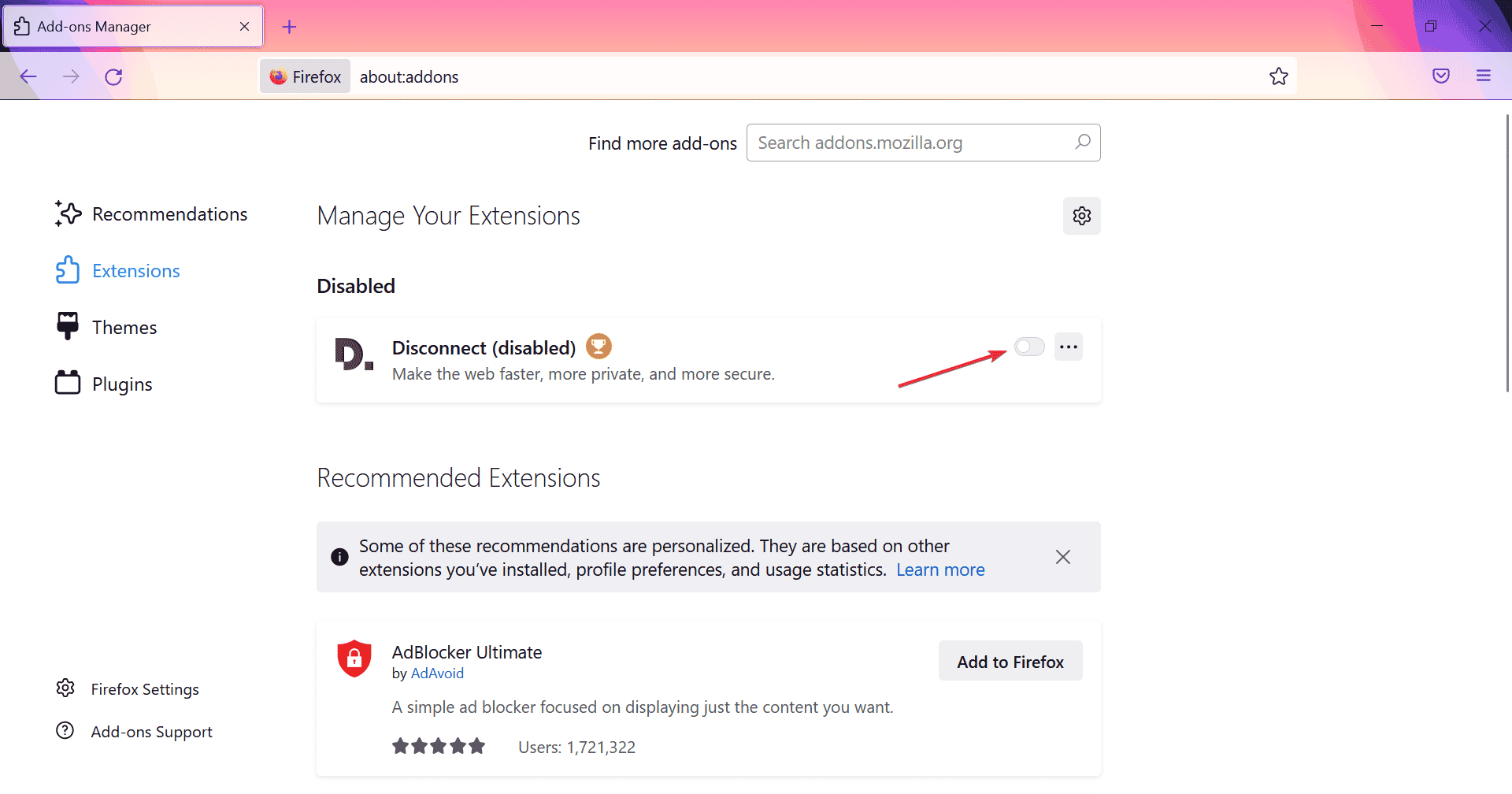
3. Desactive la configuración de proxy para corregir el El recurso está en línea pero no responde a los intentos de conexión error con la impresora
- Prensa ventanas + yo lanzar Ajustesy seleccione red e internet desde la izquierda.
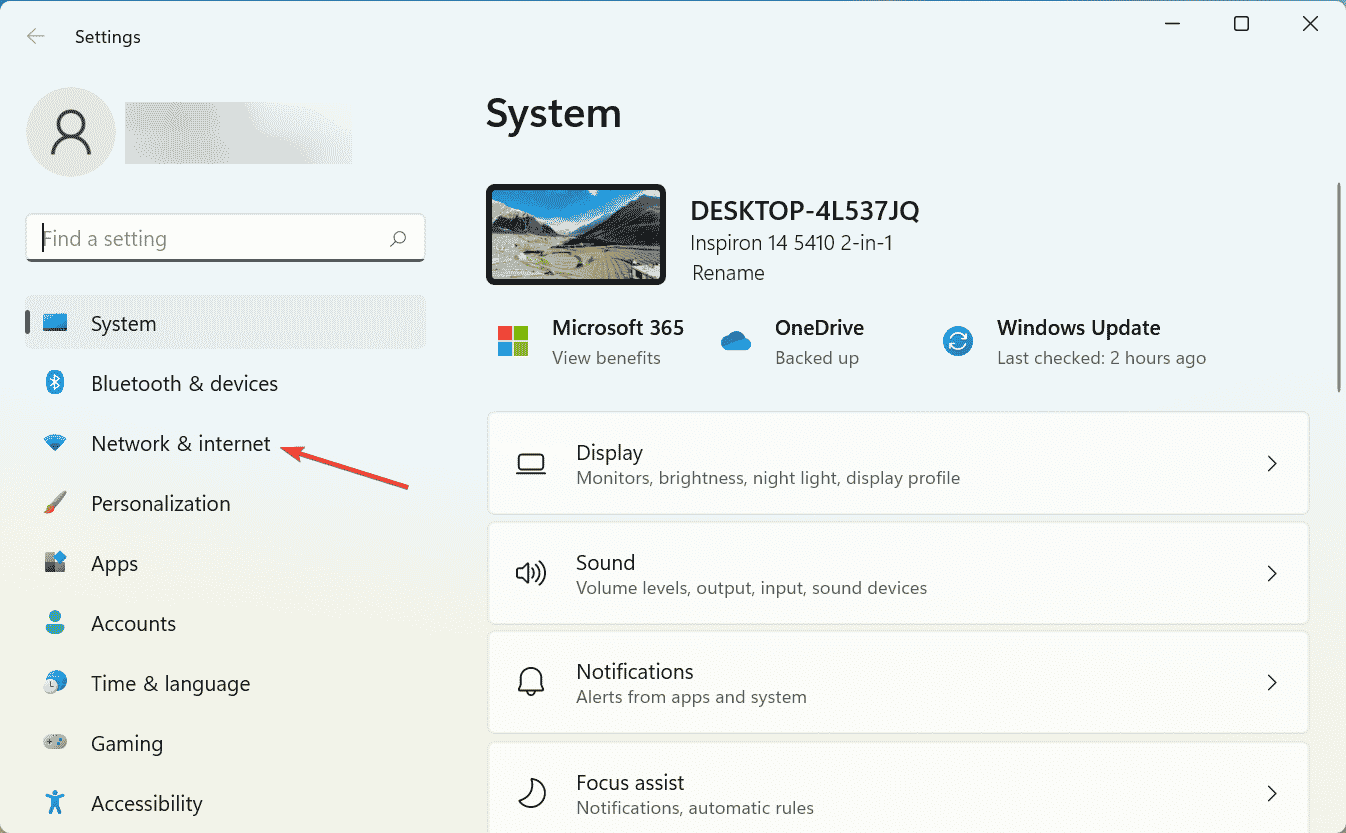
- Haga clic en Apoderado a la derecha.
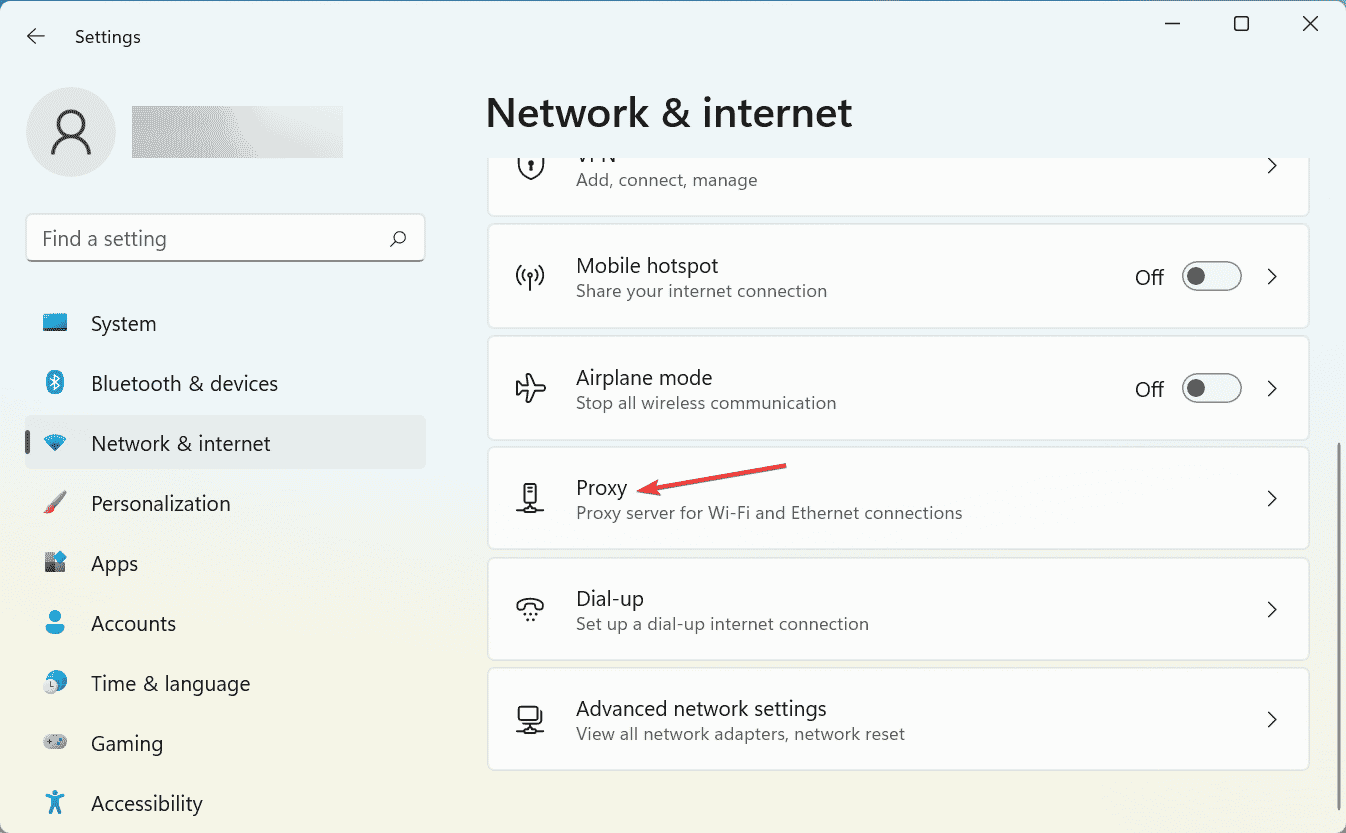
- Ahora, deshabilite la palanca para Detectar automáticamente la configuración.

- Intente volver a conectarse a su red.
Una vez hecho esto, compruebe si el El recurso (proxy web) está en línea pero no responde a los intentos de conexión se resuelve el error.
Si su proxy fue el problema, es posible que desee considerar cambiar a una VPN. Tiene muchas ventajas en comparación con un proxy, y si está buscando una solución confiable, le sugerimos Acceso privado a Internet.
Para aquellos que no lo saben, la Red Privada Virtual funciona desviando toda su navegación por Internet a través de redes seguras en todo el mundo.
Nadie podrá ver tu identidad cuando estés conectado a una VPN. La principal diferencia entre un proxy y una VPN es que un proxy encripta el tráfico web mientras que una VPN se encarga de todo tipo de tráfico.
También debemos mencionar que un proxy gratuito a menudo puede ser peligroso y puede inyectar malware. No importa los innumerables anuncios forzados para pagar su uso.
4. Restablecer TCP/IP y DNS
- Prensa ventanas + R para lanzar el Correr comando, entrar pesomantener Control + Cambioy luego haga clic en OK.
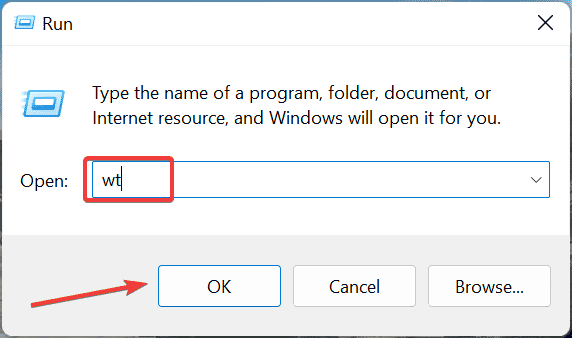
- Hacer clic Sí en el UAC inmediato.
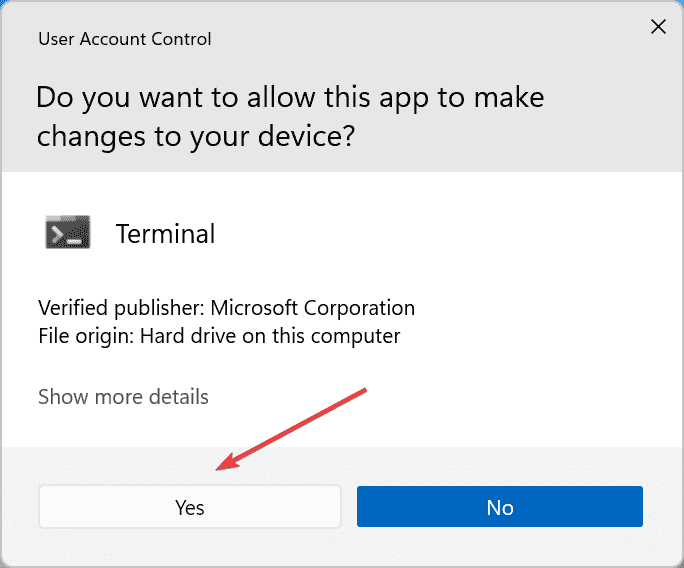
- Prensa Control + Cambio + 2 abrir Símbolo del sistema en una nueva pestaña.
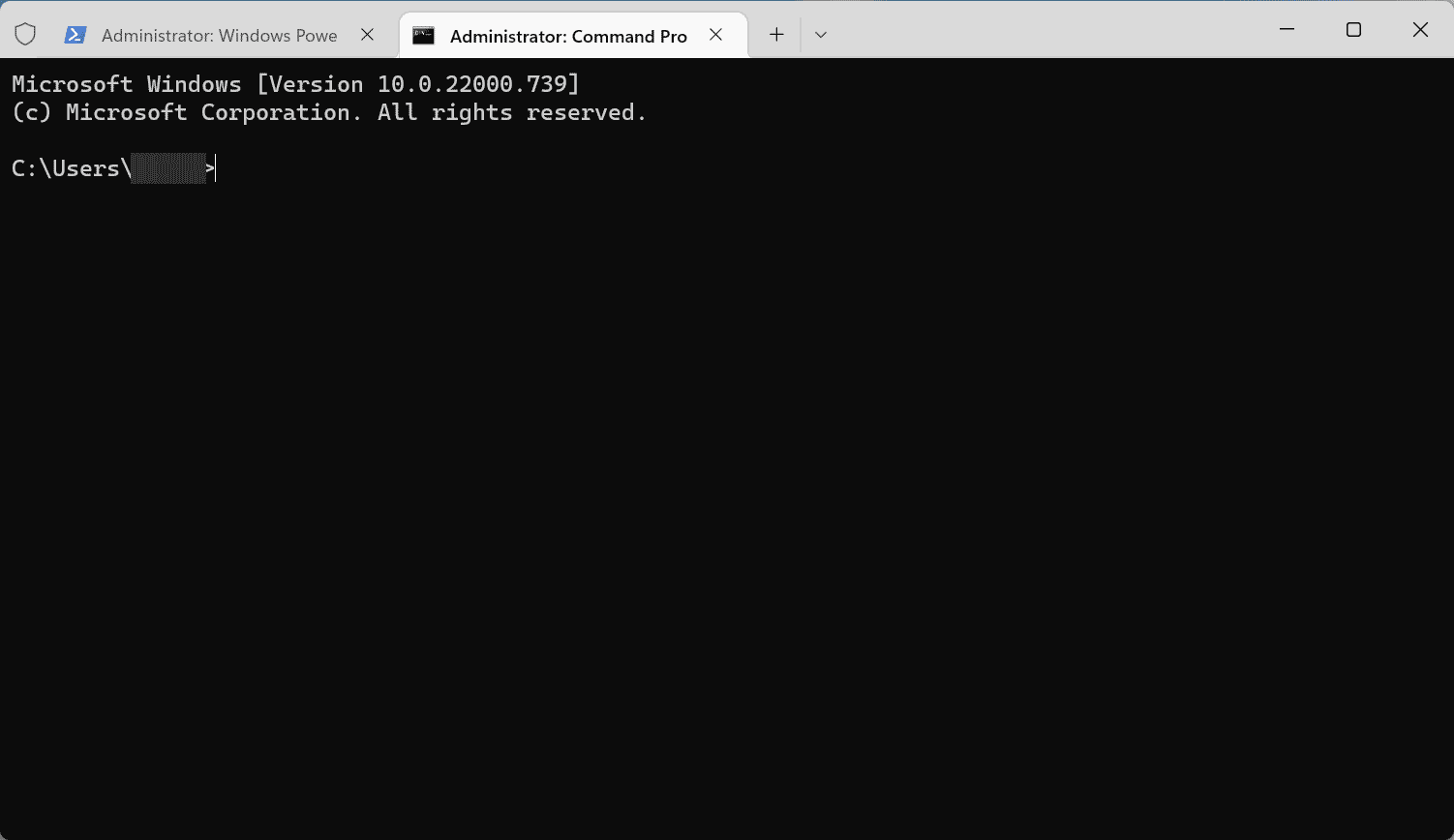
- Pega los siguientes uno a la vez y presiona Ingresar después de cada:
netsh int ip resetipconfig /flushdns
Al borrar la caché de DNS, se eliminan todas las entradas, se eliminan los registros no válidos y se obliga a su sistema a volver a llenar esas direcciones la próxima vez que intente acceder a esos sitios web..
5. Intente restablecer la configuración de su red para solucionar el problema. El recurso está en línea pero no responde a los intentos de conexión error con el servidor de Windows
- Prensa ventanas + yo lanzar Ajustesy seleccione el red e internet pestaña.
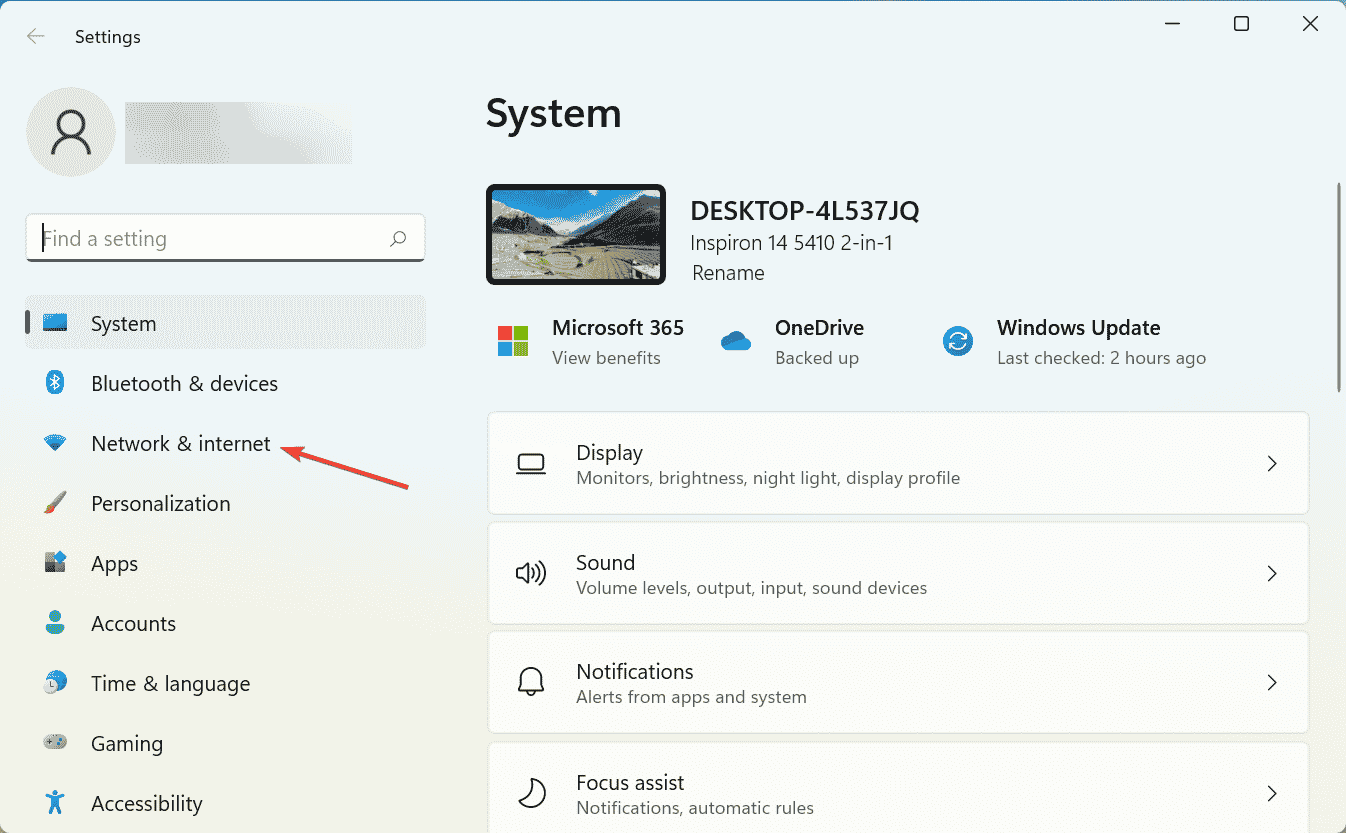
- Seleccione Configuración de red avanzada.
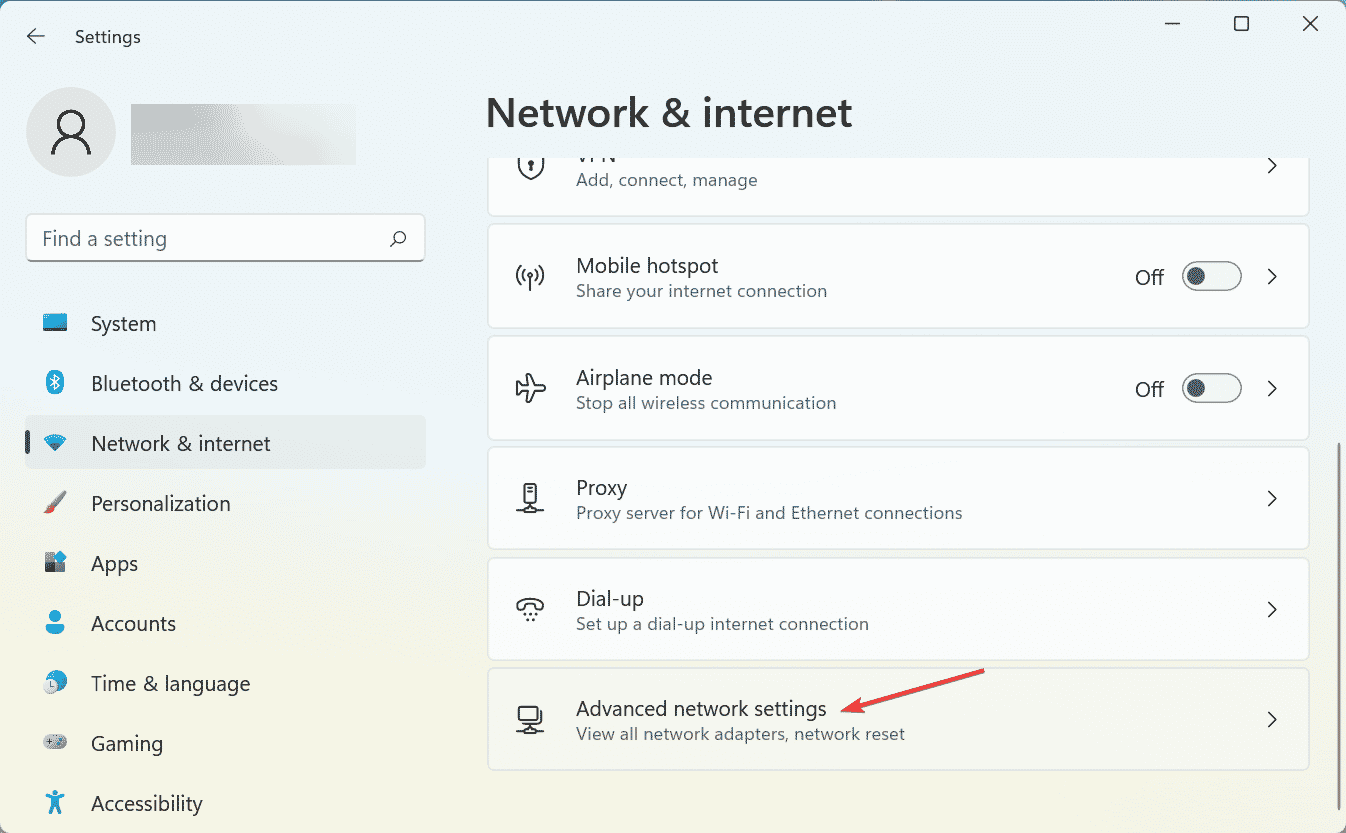
- Haga clic en Restablecimiento de red.
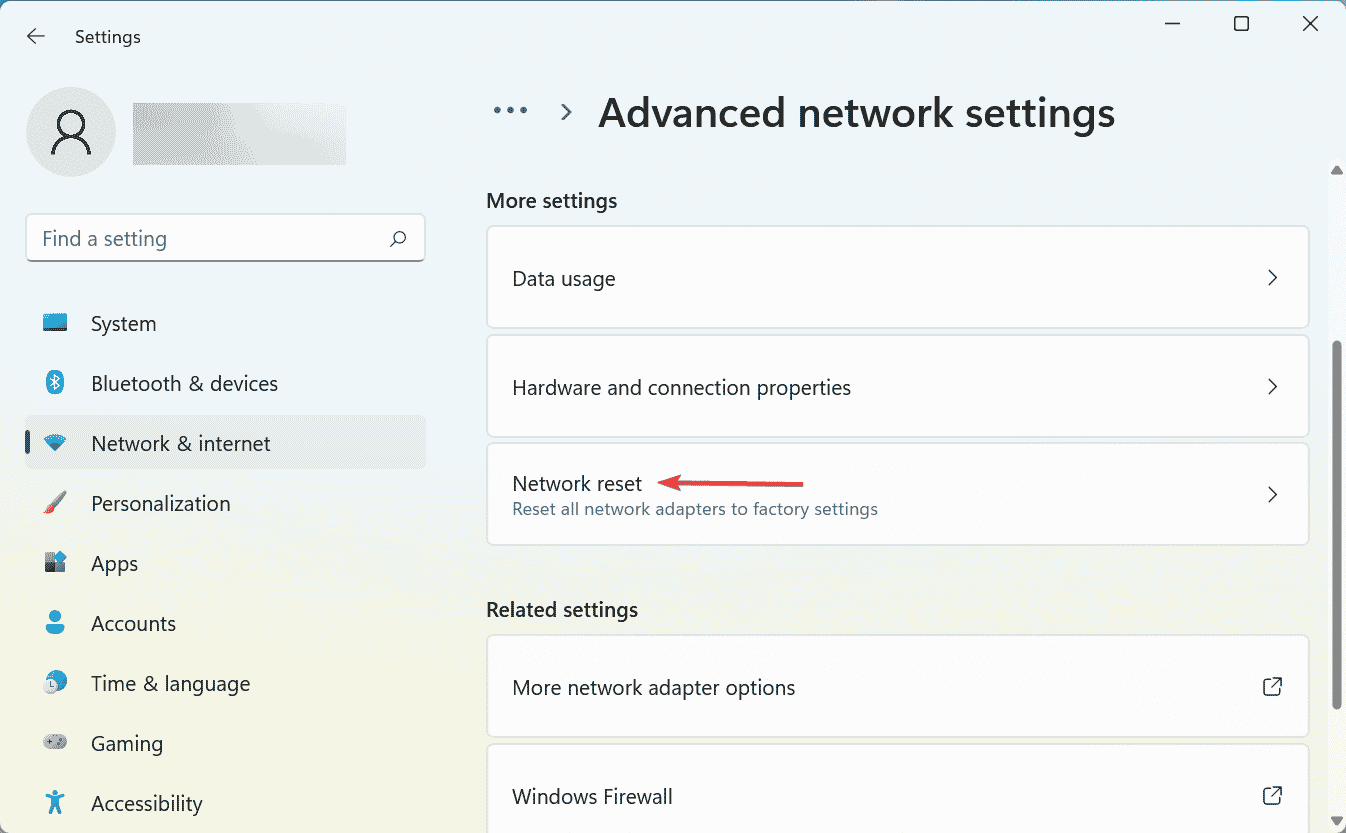
- A continuación, haga clic en el restablecer ahora botón.
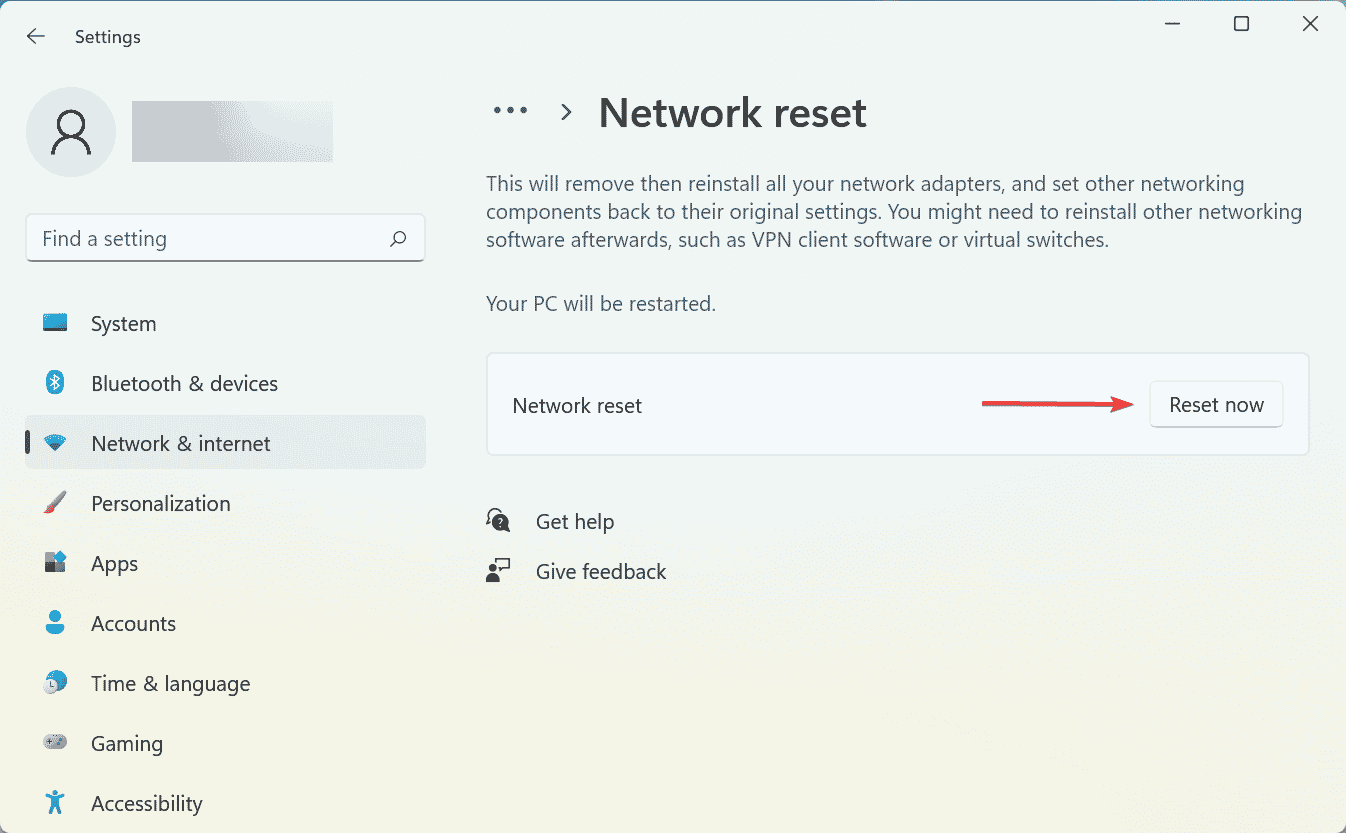
- Hacer clic Sí en el mensaje de confirmación que aparece.
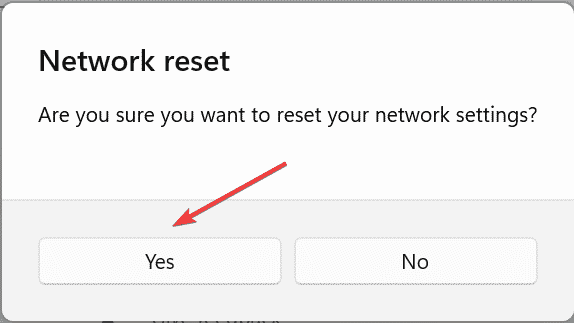
Arreglar: El recurso está en línea pero no responde a los intentos de conexión error debido a una VPN
En muchos casos, fue una VPN instalada la que provocó el error para los usuarios. Aquí, la solución más efectiva sería desinstalar la aplicación.
Si las funciones de VPN vienen integradas con el antivirus, intente deshabilitarlo y verifique si se elimina el problema. También puede cambiar a un antivirus de terceros eficaz que no provoque estos errores.
En este artículo, exploramos algunos de los mejores métodos que lo ayudarán a resolver el El sitio web está en línea pero no responde a los intentos de conexión error en Windows 10/11.
Además, averigüe qué hacer si se encuentra con el No se puede conectar a este error de red en Windows.
Esperamos que esta guía le haya ayudado a volver a conectarse a Internet y obtener acceso a sus sitios web favoritos. No dude en hacernos saber si este artículo lo ayudó utilizando la sección de comentarios a continuación.